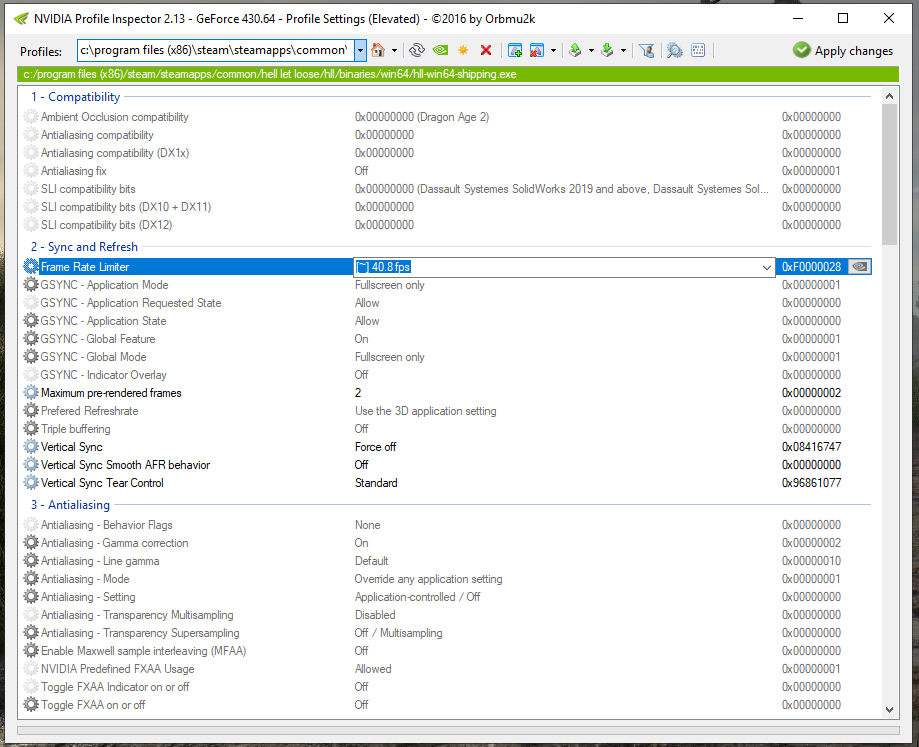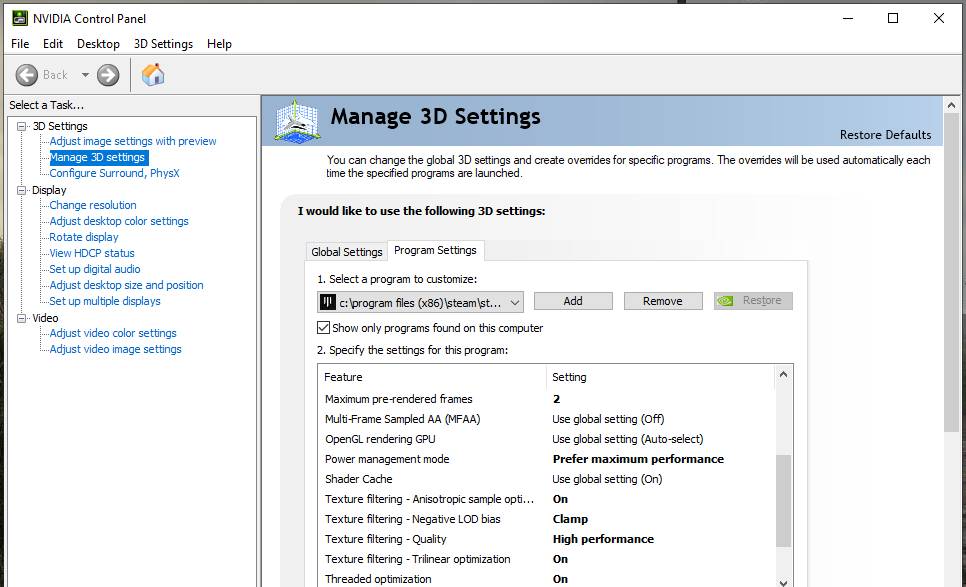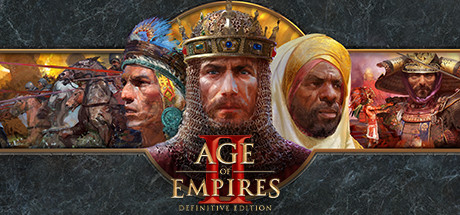Это руководство предназначено, чтобы помочь людям, у которых есть проблемы с производительностью с последней бета-версией Hell Let Loose. Эти настройки были протестированы мной и другими людьми и, как доказано, помогают стабилизировать производительность. Следующие советы помогли мне немного стабилизировать частоту кадров. Попробуйте их, пока разработчики работают над новым патчем! Надеюсь это поможет! В настоящее время я использую сборку с Athlon X4 860K (OC’d до 4,1 ГГц), GTX 1050 3 ГБ и 8 ГБ оперативной памяти для запуска этой игры, и эти изменения внесли большой вклад.
-refresh (укажите здесь # вашей частоты обновления без скобок, например, «-refresh 60» для 60 Гц) -USEALLAVAILABLECORES -malloc = system
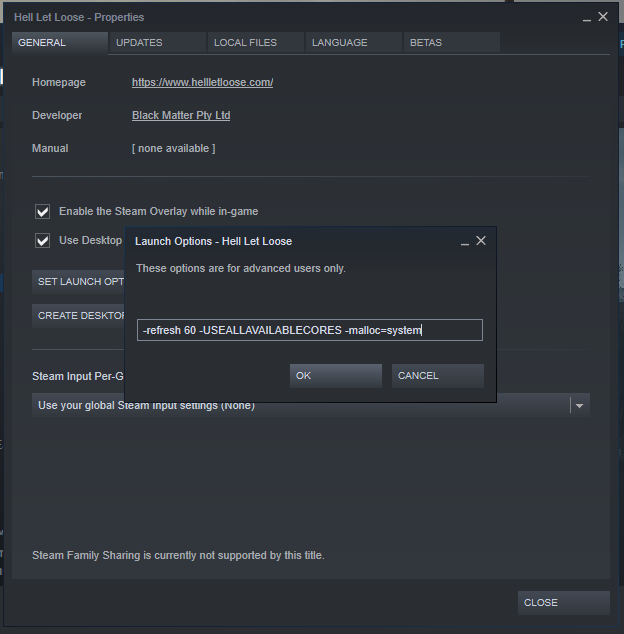
Максимум предварительно отрендеренных кадров: используйте «2», если у вас более старый процессор от 4+ лет назад, или «1» для более нового процессора
Режим управления питанием: установите для этого параметра значение «Предпочитать максимальную производительность».
Фильтрация текстур — Качество: установите «High Performance»
Потоковая оптимизация: установите для этого параметра значение «Вкл.»
Вертикальная синхронизация: установите для этого параметра значение «Выкл.»
Отключить полную оптимизацию экрана:
1. С помощью проводника перейдите в C: \ Program Files (x86) \ Steam \ steamapps \ common \ Hell Let Loose \ HLL \ Binaries \ Win64
2. Щелкните правой кнопкой мыши «HLL-Win64-Shipping»> Свойства> вкладка «Совместимость»> Установите флажок «Отключить полноэкранные оптимизации»
3. После этого нажмите «Изменить параметры высокого DPI» и установите флажок внизу, где написано «Переопределить поведение масштабирования высокого DPI», и выберите «Приложение» в раскрывающемся меню под ним. Нажмите «Применить», затем «ОК».
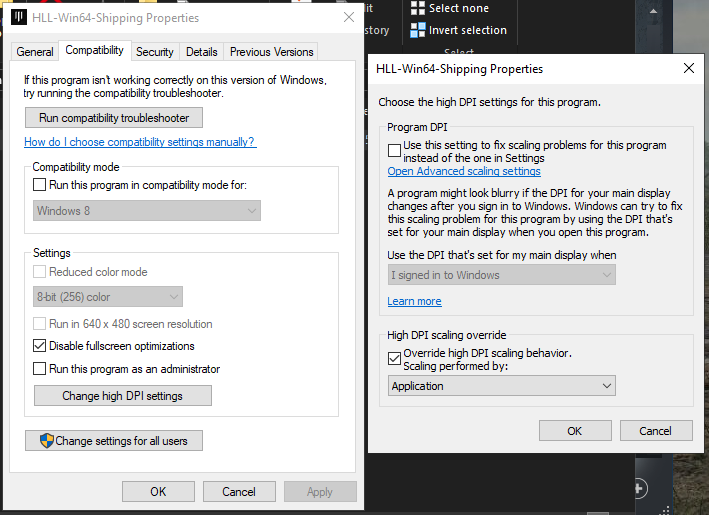
.INI CONFIG TWEAKS:
1. Удерживайте «Windows Key + R», чтобы открыть окно «Выполнить»
2. В текстовом поле введите «% localappdata%» (без кавычек) и нажмите «ОК», должно появиться окно проводника
3. Прокрутите вниз до папки с именем «HLL» в каталоге и дважды щелкните ее, затем перейдите к: Сохранено> Конфигурация> WindowsNoEditor
4. Откройте файл с именем «Engine» в блокноте и добавьте следующие строки:
[Настройки системы] DepthOfField = FalseMaxDrawDistanceScale = 0,1000
Затем сохраните изменения в файле и выйдите. Установите файл только для чтения (щелкните правой кнопкой мыши> Свойства> установите флажок «Только для чтения» и нажмите «Применить», затем «ОК»).
5. Теперь откройте файл с именем «GameUserSettings» в блокноте и измените значения следующих строк, чтобы они выглядели так:
HLL_SSAOQualityLevel = 1 (в [/script/hll.shootergameusersettings])
sg.ViewDistanceQuality = 0 (в разделе [Группы масштабируемости])
sg.ShadowQuality = 1
sg.PostProcessQuality = 1
sg.EffectsQuality = 0
Затем сохраните изменения в файле и выйдите. Также установите этот файл только для чтения, чтобы предотвратить изменения самой игрой. Старайтесь изо всех сил не изменять какие-либо настройки видео в игре, а вместо этого полагаться на использование файла конфигурации.

УСТАНОВИТЕ FPS CAP ЧЕРЕЗ ИНСПЕКТОР NVIDIA:
1. Загрузите Nvidia Inspector по этой ссылке: https://www.guru3d.com/files-details/nvidia-inspector-download.html.
2. После загрузки создайте новую папку в любом месте и извлеките туда содержимое файла .zip. Перейдите в эту папку и запустите «nvidiaProfileInspector» (не путать с «nvidiaInspector»).
3. После открытия приложения нажмите стрелку рядом со значком «Домой» на верхней панели задач и выберите «c: \ program files (x86) \ steam \ steamapps \ common \ hell let выпустивший \ hll \ binaries \ win64 \ ЯВА-win64-shipping.exe».
4. Вы найдете настройку «Ограничение частоты кадров» в категории «2 — Синхронизация и обновление». Измените это значение на любое среднее значение FPS, чтобы предотвратить колебания и заикания. Например, если вы получаете не менее 20 FPS, но не более 60 FPS на матч на 100 игроков без твиков, опция «[~] 40,8 fps» подойдет. Затем дважды щелкните «Применить изменения» в правом верхнем углу, и вы можете выйти из приложения.